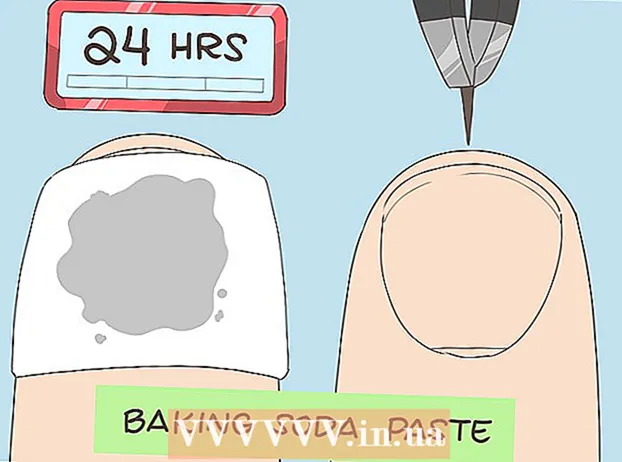ผู้เขียน:
William Ramirez
วันที่สร้าง:
24 กันยายน 2021
วันที่อัปเดต:
1 กรกฎาคม 2024

เนื้อหา
- ขั้นตอน
- วิธีที่ 1 จาก 2: เปลี่ยนชื่อที่ Siri โทรหาคุณ
- วิธีที่ 2 จาก 2: เปลี่ยนการออกเสียง Siri
- คำเตือน
ตามค่าเริ่มต้น Siri (Siri) จะโทรหาคุณตามชื่อ อย่างไรก็ตาม คุณสามารถบอก Siri ชื่อเล่นของคุณหรือตั้งชื่อของคุณด้วยตนเอง คุณยังสามารถแก้ไขวิธีที่ Siri ออกเสียงชื่อของคุณได้
ขั้นตอน
วิธีที่ 1 จาก 2: เปลี่ยนชื่อที่ Siri โทรหาคุณ
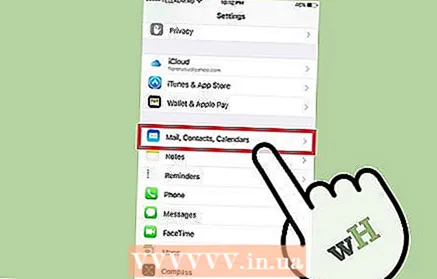 1 ปรับแต่งข้อมูลติดต่อส่วนบุคคลของคุณ Siri จะโทรหาคุณในแบบที่คุณระบุในรายชื่อติดต่อส่วนตัวของคุณ ข้อมูลนี้อาจไม่ได้รับการกำหนดค่า - คุณสามารถเพิ่มรายการหรือเปลี่ยนแปลงรายการที่มีอยู่ในการตั้งค่าได้ตลอดเวลา
1 ปรับแต่งข้อมูลติดต่อส่วนบุคคลของคุณ Siri จะโทรหาคุณในแบบที่คุณระบุในรายชื่อติดต่อส่วนตัวของคุณ ข้อมูลนี้อาจไม่ได้รับการกำหนดค่า - คุณสามารถเพิ่มรายการหรือเปลี่ยนแปลงรายการที่มีอยู่ในการตั้งค่าได้ตลอดเวลา - เปิดการตั้งค่าและเลือกเมล รายชื่อ ปฏิทิน
- เลื่อนลงไปที่ข้อมูลของฉัน
- เลือกผู้ติดต่อส่วนบุคคลของคุณหรือสร้างขึ้นใหม่หากคุณยังไม่มี
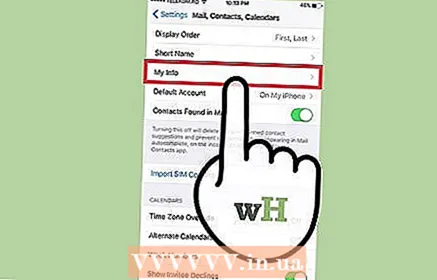 2 เปลี่ยนข้อมูลติดต่อส่วนบุคคลของคุณเพื่อเปลี่ยนชื่อที่ Siri ใช้เพื่อติดต่อคุณ ตามค่าเริ่มต้น Siri จะโทรหาคุณโดยใช้ชื่อของคุณในไฟล์รายชื่อติดต่อส่วนตัว เปลี่ยนข้อมูลติดต่อส่วนบุคคลของคุณและ Siri จะโทรหาคุณแตกต่างออกไป
2 เปลี่ยนข้อมูลติดต่อส่วนบุคคลของคุณเพื่อเปลี่ยนชื่อที่ Siri ใช้เพื่อติดต่อคุณ ตามค่าเริ่มต้น Siri จะโทรหาคุณโดยใช้ชื่อของคุณในไฟล์รายชื่อติดต่อส่วนตัว เปลี่ยนข้อมูลติดต่อส่วนบุคคลของคุณและ Siri จะโทรหาคุณแตกต่างออกไป - เปิดแอพผู้ติดต่อ
- เลือกผู้ติดต่อของคุณแล้วแก้ไข
- เปลี่ยนชื่อตามที่คุณต้องการให้ Siri โทรหาคุณ
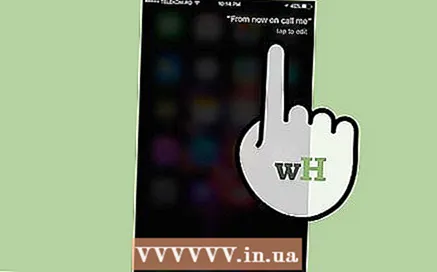 3 ขอให้ Siri โทรหาคุณโดยใช้ชื่อเล่นของคุณ หากต้องการ คุณสามารถให้ Siri โทรหาคุณโดยใช้ชื่ออื่น
3 ขอให้ Siri โทรหาคุณโดยใช้ชื่อเล่นของคุณ หากต้องการ คุณสามารถให้ Siri โทรหาคุณโดยใช้ชื่ออื่น - เปิด Siri โดยกดปุ่มโฮมค้างไว้
- พูดเป็นภาษาอังกฤษ: "จากนี้ไปโทรหาฉัน ... " - พูดชื่อหรือชื่อเล่นใหม่ของคุณที่ท้ายวลี Siri จะยืนยันชื่อใหม่ของคุณ การดำเนินการนี้จะเปลี่ยนรายการในช่อง "ชื่อเล่น" ในรายชื่อติดต่อส่วนตัวของคุณ
วิธีที่ 2 จาก 2: เปลี่ยนการออกเสียง Siri
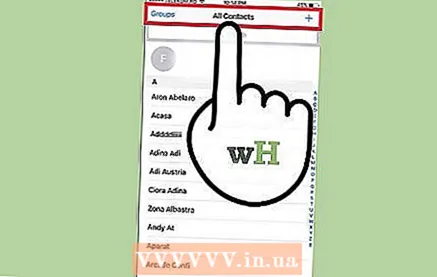 1 เปิดผู้ติดต่อ หาก Siri ออกเสียงชื่อของคุณ (หรือบางคนในรายชื่อผู้ติดต่อของคุณ) ไม่ถูกต้อง คุณสามารถเปลี่ยนการออกเสียงได้
1 เปิดผู้ติดต่อ หาก Siri ออกเสียงชื่อของคุณ (หรือบางคนในรายชื่อผู้ติดต่อของคุณ) ไม่ถูกต้อง คุณสามารถเปลี่ยนการออกเสียงได้ 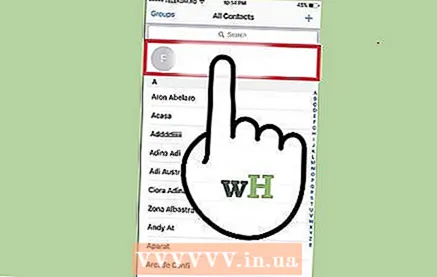 2 แตะรายชื่อที่คุณต้องการแก้ไขการออกเสียง นี่อาจเป็นใครก็ได้ในรายชื่อผู้ติดต่อของคุณ รวมถึงตัวคุณเองด้วย
2 แตะรายชื่อที่คุณต้องการแก้ไขการออกเสียง นี่อาจเป็นใครก็ได้ในรายชื่อผู้ติดต่อของคุณ รวมถึงตัวคุณเองด้วย 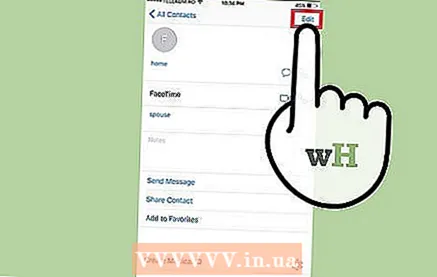 3 คลิกปุ่มแก้ไข การดำเนินการนี้จะเปลี่ยนข้อมูลการติดต่อ
3 คลิกปุ่มแก้ไข การดำเนินการนี้จะเปลี่ยนข้อมูลการติดต่อ 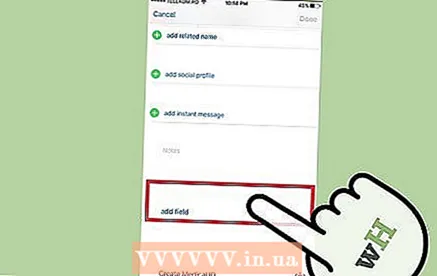 4 เลื่อนลงและคลิกเพิ่มฟิลด์ ซึ่งจะทำให้คุณสามารถเลือกฟิลด์ใหม่เพื่อเพิ่มไปยังผู้ติดต่อที่เลือก
4 เลื่อนลงและคลิกเพิ่มฟิลด์ ซึ่งจะทำให้คุณสามารถเลือกฟิลด์ใหม่เพื่อเพิ่มไปยังผู้ติดต่อที่เลือก  5 เลือกการออกเสียงชื่อ คุณสามารถใช้ช่องนี้เพื่อเปลี่ยนการออกเสียงชื่อผู้ติดต่อได้ คุณยังสามารถเลือก Phonetic Middle Name หรือ Phonetic Last Name ได้หากต้องการเปลี่ยนการออกเสียงของชื่อกลางหรือนามสกุลของคุณตามลำดับ
5 เลือกการออกเสียงชื่อ คุณสามารถใช้ช่องนี้เพื่อเปลี่ยนการออกเสียงชื่อผู้ติดต่อได้ คุณยังสามารถเลือก Phonetic Middle Name หรือ Phonetic Last Name ได้หากต้องการเปลี่ยนการออกเสียงของชื่อกลางหรือนามสกุลของคุณตามลำดับ 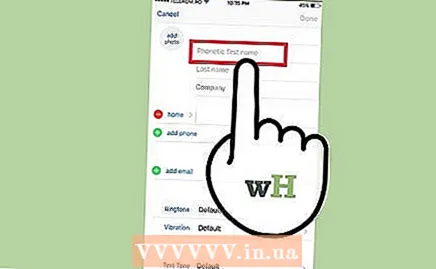 6 ป้อนสัญกรณ์การออกเสียงของชื่อ เขียนชื่อเพื่อให้ Siri ออกเสียงได้อย่างถูกต้อง ตัวอย่างเช่น การออกเสียงของชื่อ "Margot" จะเป็น "Margoh"
6 ป้อนสัญกรณ์การออกเสียงของชื่อ เขียนชื่อเพื่อให้ Siri ออกเสียงได้อย่างถูกต้อง ตัวอย่างเช่น การออกเสียงของชื่อ "Margot" จะเป็น "Margoh"
คำเตือน
- ดีกว่าพูดวลี "จากนี้ไป ... " ก่อนขอให้ Siri โทรหาคุณด้วยชื่ออื่นมิฉะนั้น เธออาจไม่เข้าใจคำขอ โดยคิดว่าคุณต้องการโทรหาใครสักคนจากรายชื่อผู้ติดต่อของคุณ